图文详解word中罗马数字怎么打
- 2018-10-23 10:40:00 分类:常见问题
在文档编辑的时候,时常要用到罗马数字替代阿拉伯数字,这样可以让我们的文档编排版的更专业。但是在word中罗马数字怎么打呢?下面小编给您介绍下罗马数字输入的详细方法,需要的朋友可以参考下。
在日常的工作当中,我们时常用到输入序号之类的符号,经常要输入罗马数字,那么如何在word中快速输入罗马数字呢?下面跟随小编分享的教程操作一下,快速解决word中罗马数字输入的问题。
以下就是word中罗马数字怎么打的详细图文:
方法一:
首先我们打开办公软件word,进入文档界面,新建空白文档,如下图:
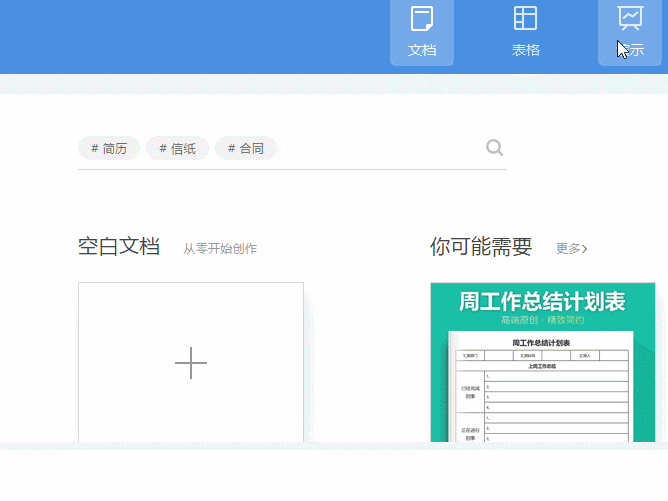
罗马数字示例1
第二步:在文档界面选择插入选项,找到符号图标,如下图:
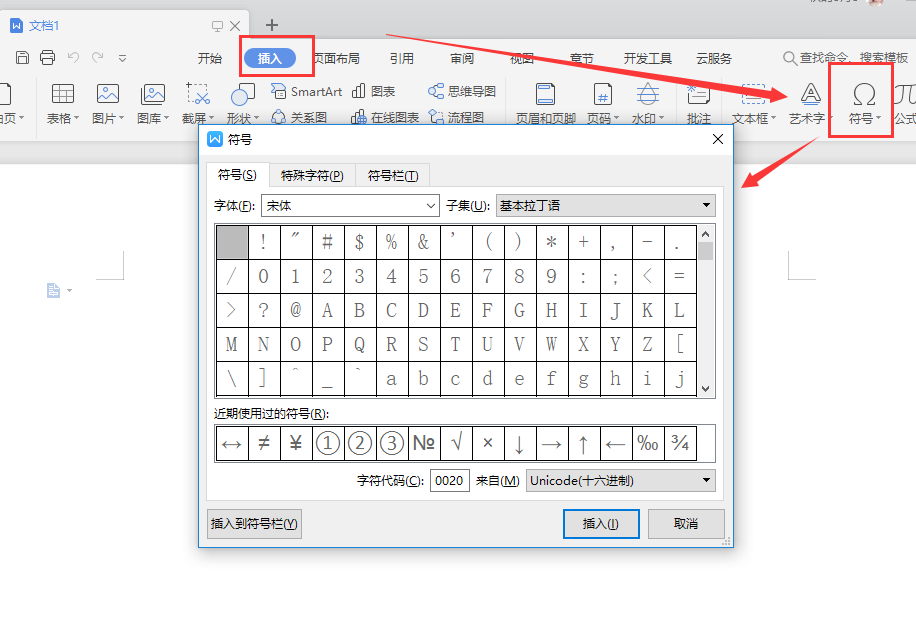
数字示例2
第三步:在符号的列表中找到罗马数字的符号即可。下图所示:
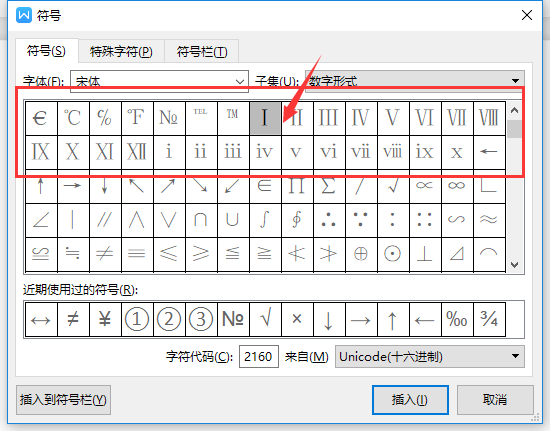
数字示例3
方法二:直接在我们中文输入法的状态,对相应罗马数字的拼写即可出现,下图所示:
word示例4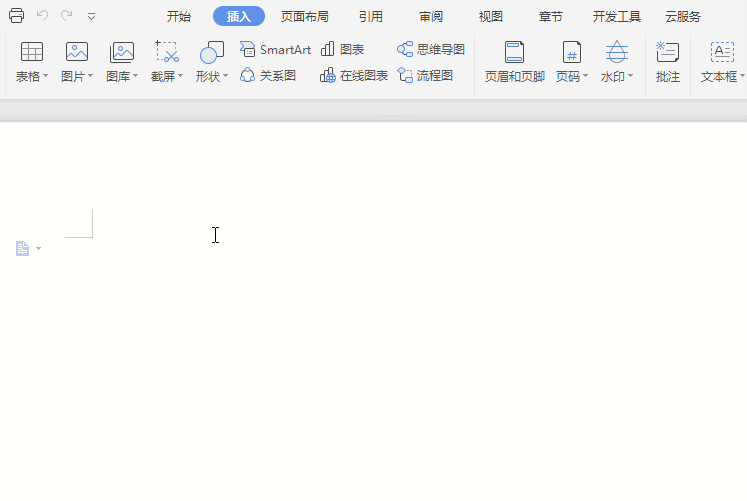
以上就是word中罗马数字怎么打的详细图文。
上一篇:图文详解打印机显示脱机怎么办
下一篇:图文详解ps图章工具怎么使用